Cómo abrir y ver un PDF con UPDF en Android
UPDF en Android te permite abrir y ver archivos PDF de forma gratuita. Simplemente haz clic en el botón a continuación para descargar UPDF y consulta esta guía para aprender cómo abrir y ver archivos PDF aquí.
Windows • macOS • iOS • Android 100% Seguro
1. Abrir PDF en Android
Paso 1. Si nunca has utilizado UPDF antes, primero haz clic en el botón "+" abajo para importar archivos desde tu dispositivo Android a UPDF.
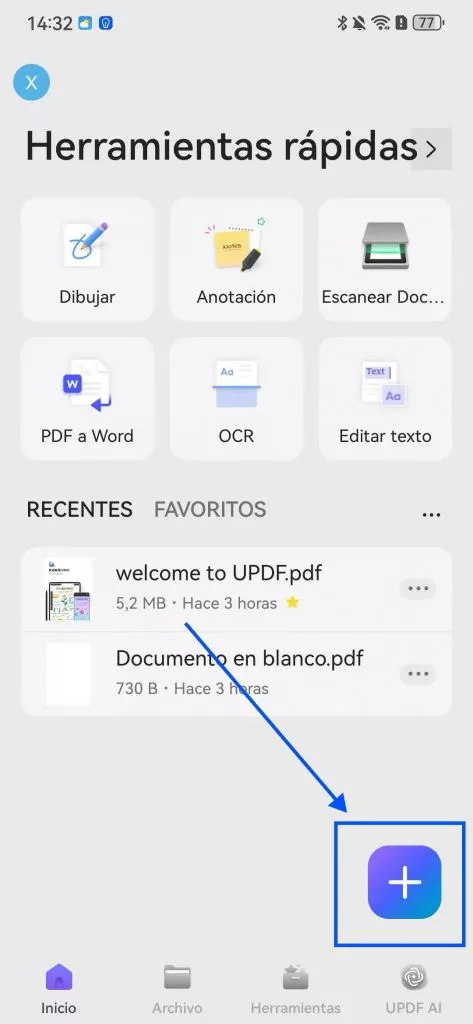
Paso 2. Haz clic en el ícono "Archivos" y podrás autorizar el acceso a todos los documentos PDF que acabas de importar desde tu dispositivo Android a UPDF.
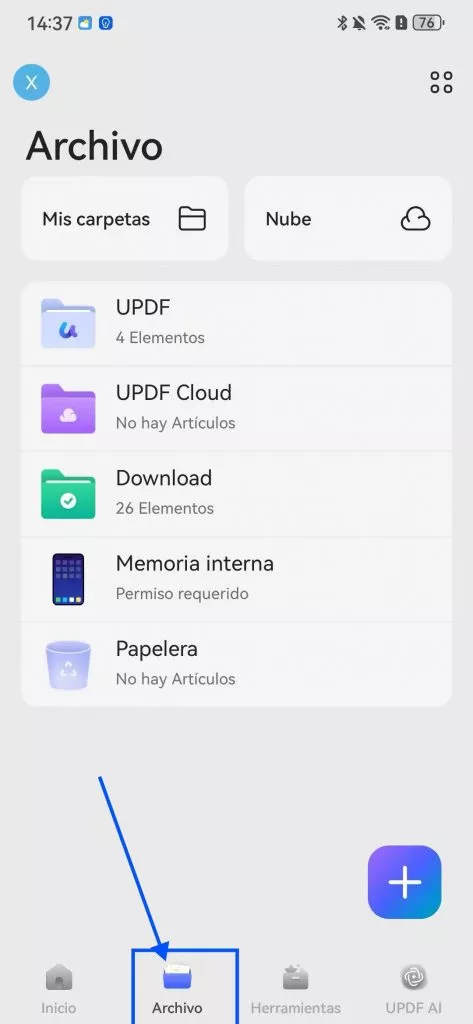
Paso 3. Toca cualquiera de los documentos PDF para abrirlo.
2. Ver PDF en Android
Después de abrir el documento PDF, puede establecer el diseño de la página y la dirección de desplazamiento de la vista.
Paso 1. Haz clic en el primer ícono "Lectura" en la barra de herramientas inferior.
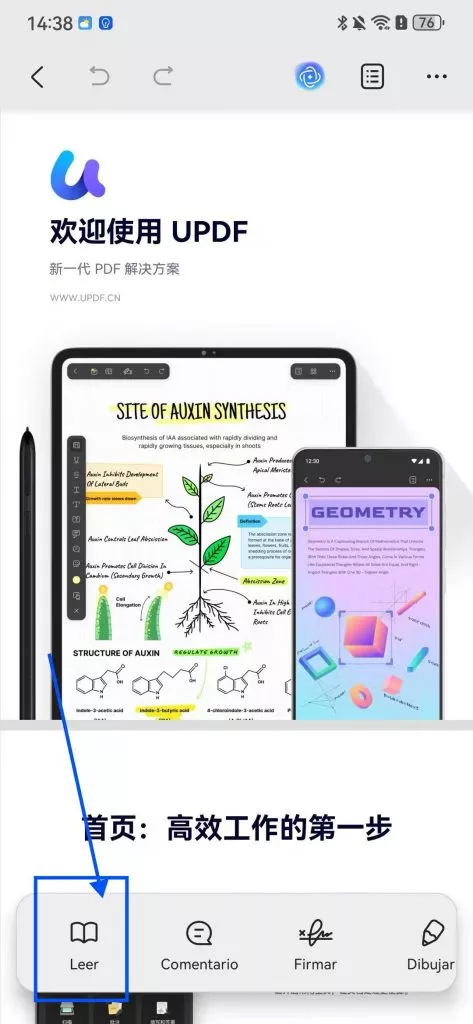
Paso 2. Elige "Vista de Página".
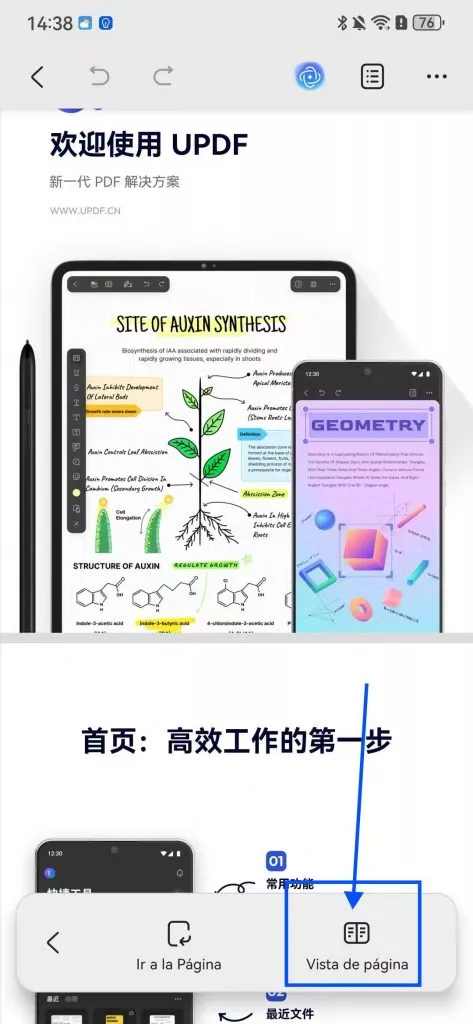
Paso 3. Personaliza la configuración de la vista. Aquí puedes cambiar la vista de página ("Página individual" o "Dos páginas") y controlar el comportamiento del desplazamiento en la pantalla. "Habilitar desplazamiento" te permite mover hacia arriba y hacia abajo en la pantalla. La opción de orientación "Vertical" mantiene la pantalla en una posición vertical, a menos que la desactives. "Deshabilitar desplazamiento en la otra dirección" detiene el movimiento en esa dirección particular, proporcionando un mayor control sobre cómo ves el contenido en tu dispositivo. Ajustar estas configuraciones puede ayudarte a personalizar tu experiencia de navegación o visualización según tus preferencias y necesidades.
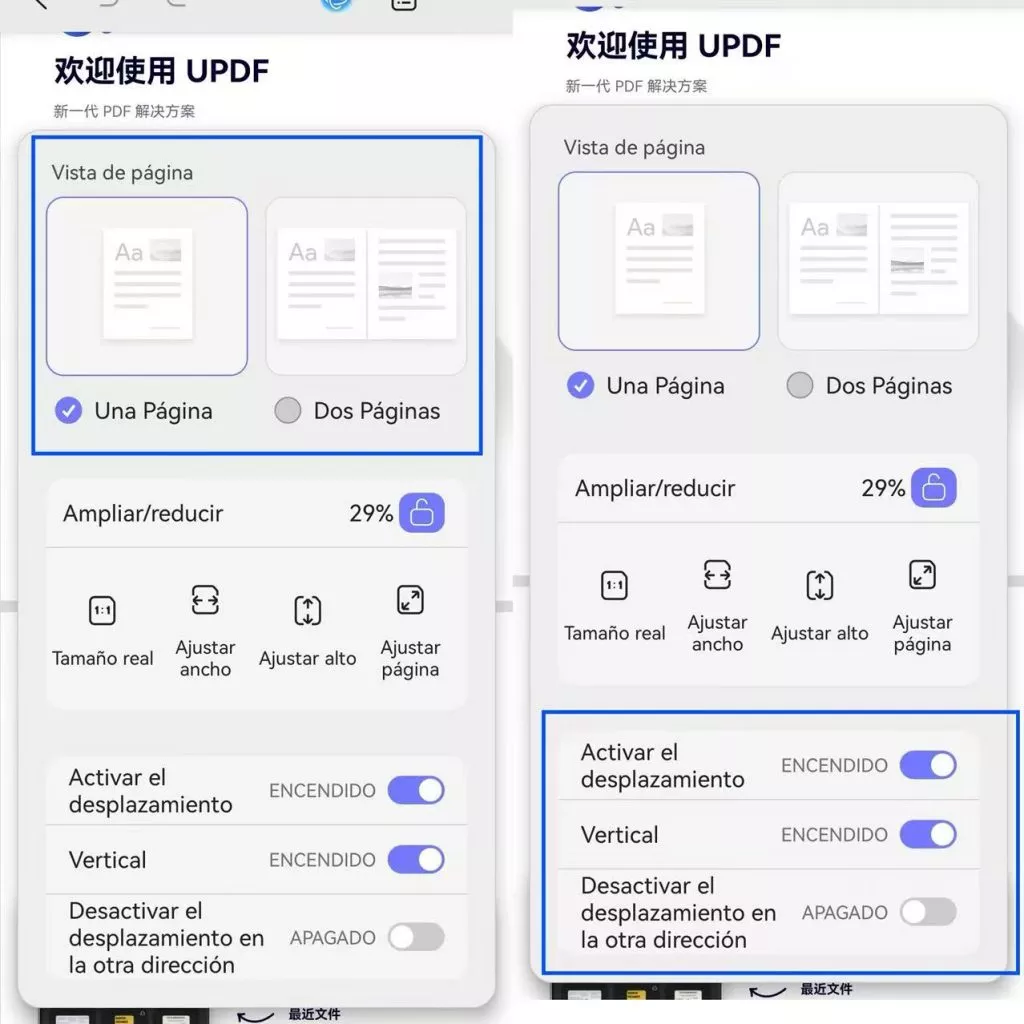
Paso 4. También puedes hacer zoom in o zoom out para una mejor experiencia. Simplemente toca "Ajustar página", "Tamaño real", "Ajustar ancho" o "Ajustar alto" en la sección "Zoom". Haz clic en el ícono de candado para bloquear la escala de zoom actual.
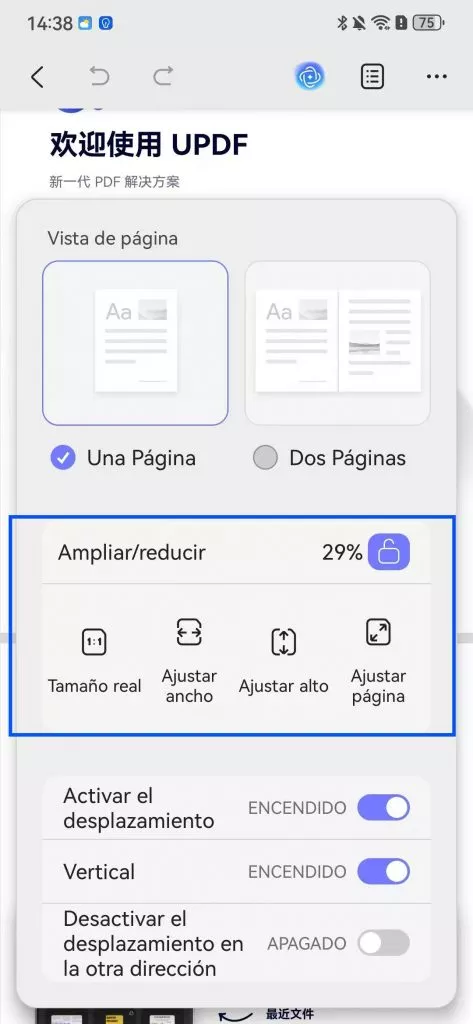
Paso 5. Para ir rápidamente a una página específica, puedes usar la función "Ir a página". Toca la opción "Ir a página".

Ingresa el número de página al que deseas saltar y toca en "→".
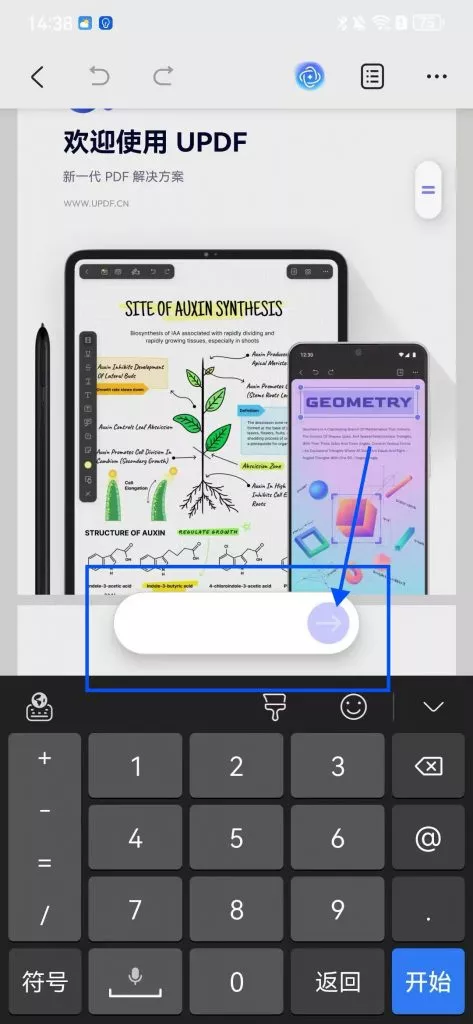
3. Ver PDF en Modo Pantalla Dividida
UPDF permite abrir PDF en modo de pantalla dividida. Puede abrir UPDF con otras aplicaciones o abrir dos documentos PDF con UPDF.
Si deseas abrir dos documentos PDF con UPDF, sigue estos pasos:
- Abre UPDF. Desde la ventana emergente, mantén presionado el documento PDF en UPDF o haz clic en el ícono de "tres puntos (…)".
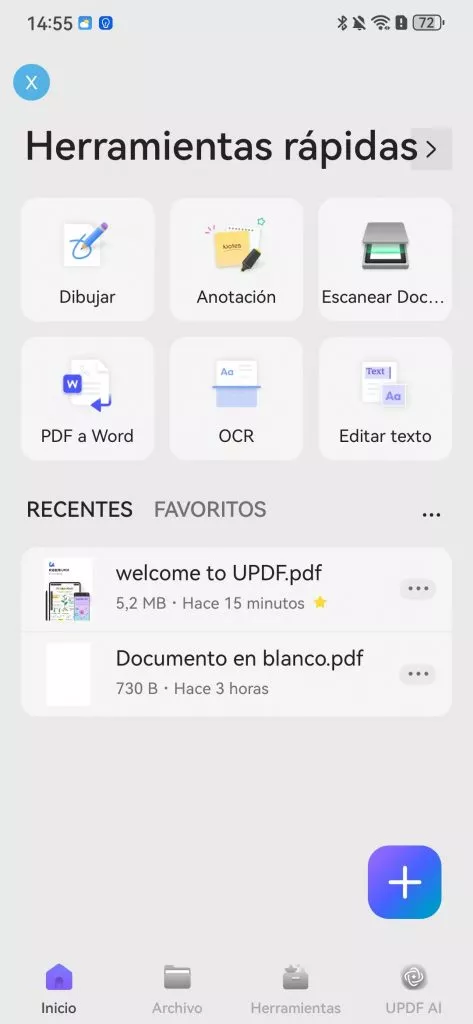
- Elige la opción "Abrir en ventana múltiple".
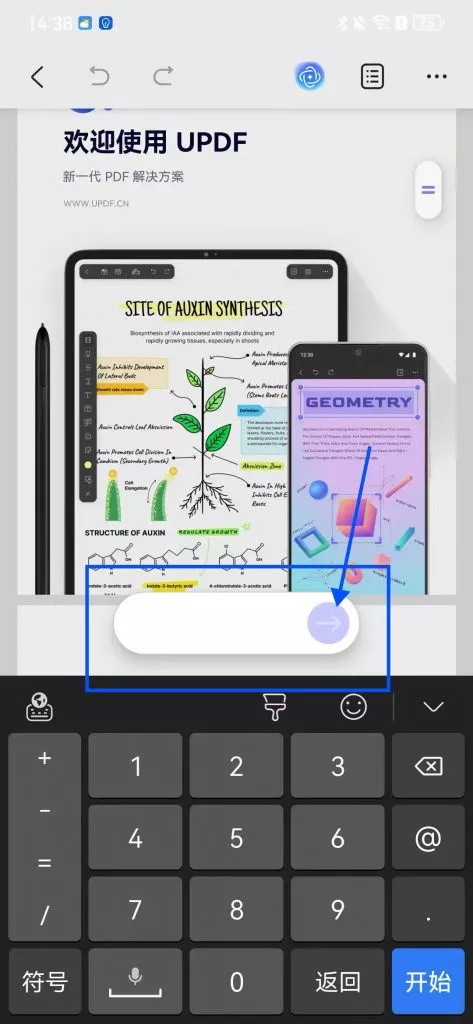
- Dado que el documento ahora se abre en una nueva ventana por defecto, puedes deslizar hacia arriba desde la parte inferior de tu teléfono para acceder a la vista de multitarea de tu teléfono, luego haz clic en la página de inicio de UPDF en la vista de multitarea.
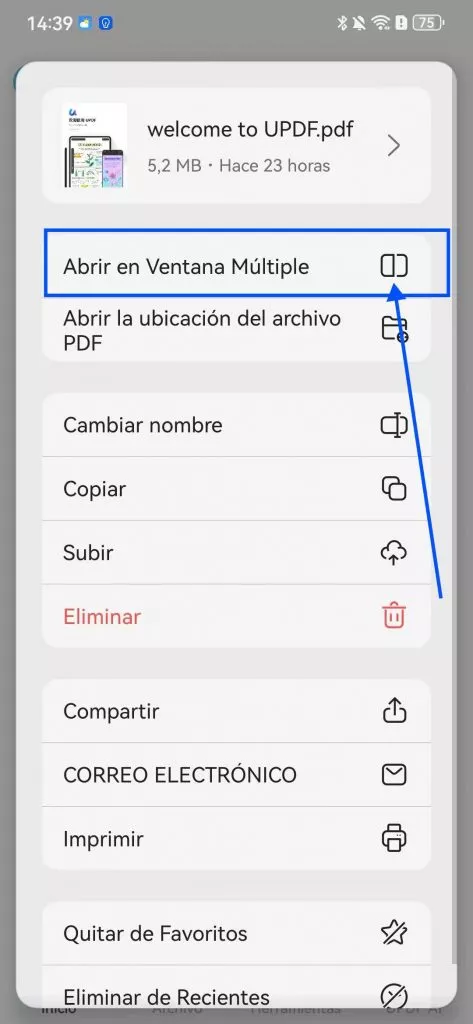
- Desde la página de inicio, abre otro documento desde el lugar donde almacenas los archivos en UPDF. Luego, desliza hacia arriba nuevamente para acceder a la vista de multitarea de tu teléfono. En la vista de multitarea de tu teléfono, toca el ícono de la ventana para habilitar la pantalla dividida para uno de los documentos (los pasos pueden variar según el dispositivo).
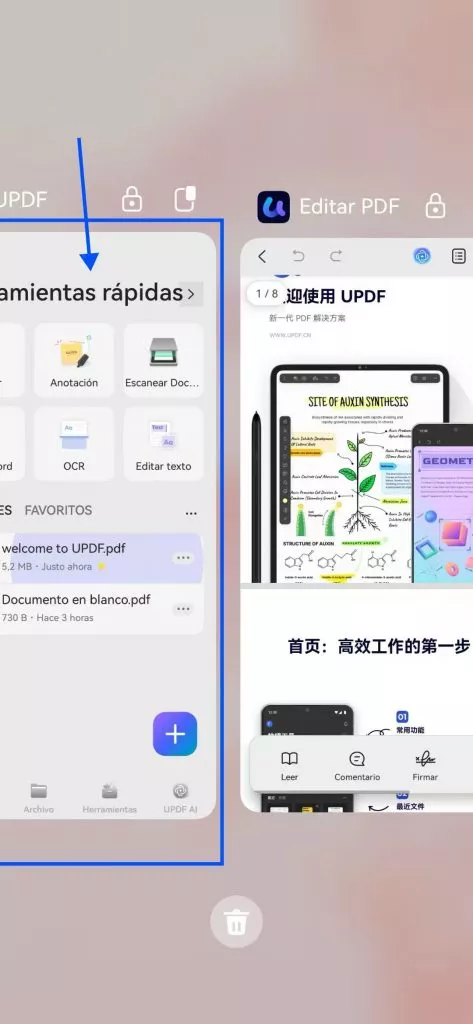
- Ajusta las posiciones de las dos ventanas según tu preferencia.
UPDF para Android tiene muchas otras funciones como IA, crear PDF, editar PDFs, etc. Son funciones de pago. Pero no te preocupes, el precio es muy bajo. Puedes consultarlas aquí.
 UPDF
UPDF
 UPDF para Windows
UPDF para Windows UPDF para Mac
UPDF para Mac UPDF para iPhone/iPad
UPDF para iPhone/iPad UPDF para Android
UPDF para Android UPDF AI ONLINE
UPDF AI ONLINE UPDF Sign
UPDF Sign Editar PDF
Editar PDF Anotar PDF
Anotar PDF Crear PDF
Crear PDF Formulario PDF
Formulario PDF Editar enlaces
Editar enlaces Convertir PDF
Convertir PDF OCR
OCR PDF a Word
PDF a Word PDF a imagen
PDF a imagen PDF a Excel
PDF a Excel Organizar PDF
Organizar PDF Combinar PDF
Combinar PDF Dividir PDF
Dividir PDF Recortar PDF
Recortar PDF Girar PDF
Girar PDF Proteger PDF
Proteger PDF Firmar PDF
Firmar PDF Redactar PDF
Redactar PDF Desinfectar PDF
Desinfectar PDF Eliminar seguridad
Eliminar seguridad Leer PDF
Leer PDF UPDF Cloud
UPDF Cloud Comprimir PDF
Comprimir PDF Imprimir PDF
Imprimir PDF Proceso por lotes
Proceso por lotes Sobre UPDF IA
Sobre UPDF IA Soluciones de UPDF IA
Soluciones de UPDF IA Guía de Usuario de IA
Guía de Usuario de IA Preguntas frecuentes sobre UPDF IA
Preguntas frecuentes sobre UPDF IA Resumir PDF
Resumir PDF Traducir PDF
Traducir PDF Chat con PDF
Chat con PDF Chat con imagen
Chat con imagen PDF a Mapa Mental
PDF a Mapa Mental Chat con IA
Chat con IA Explicar PDF
Explicar PDF Investigación académica
Investigación académica Búsqueda de documentos
Búsqueda de documentos Corrector de IA
Corrector de IA Redactor de IA
Redactor de IA Ayudante de tareas con IA
Ayudante de tareas con IA Generador de cuestionarios con IA
Generador de cuestionarios con IA Solucionador de Matemáticas IA
Solucionador de Matemáticas IA PDF a Word
PDF a Word PDF a Excel
PDF a Excel PDF a PowerPoint
PDF a PowerPoint Guía del Usuario
Guía del Usuario Trucos de UPDF
Trucos de UPDF Preguntas Frecuentes
Preguntas Frecuentes Reseñas de UPDF
Reseñas de UPDF Centro de descargas
Centro de descargas Blog
Blog Sala de prensa
Sala de prensa Especificaciones Técnicas
Especificaciones Técnicas Actualizaciones
Actualizaciones UPDF vs. Adobe Acrobat
UPDF vs. Adobe Acrobat UPDF vs. Foxit
UPDF vs. Foxit UPDF vs. PDF Expert
UPDF vs. PDF Expert